 Naviguer sur le Web sur votre iPhone et iPad est conçu pour être une expérience fluide et agréable, et non encombrée de publicités ennuyeuses, qui peuvent occuper un espace précieux sur l'écran, ralentir les temps de chargement des pages Web et consommer une bande passante précieuse. C'est pourquoi le navigateur mobile Safari d'Apple inclut une prise en charge native des bloqueurs de contenu tiers.
Naviguer sur le Web sur votre iPhone et iPad est conçu pour être une expérience fluide et agréable, et non encombrée de publicités ennuyeuses, qui peuvent occuper un espace précieux sur l'écran, ralentir les temps de chargement des pages Web et consommer une bande passante précieuse. C'est pourquoi le navigateur mobile Safari d'Apple inclut une prise en charge native des bloqueurs de contenu tiers.
Les bloqueurs de contenu empêchent le chargement des publicités telles que les fenêtres contextuelles et les bannières sur les sites Web que vous visitez, et peuvent également désactiver les cookies, les balises et autres pour empêcher le suivi en ligne et protéger votre vie privée. Parfois, cependant, ils peuvent bloquer involontairement un élément de page auquel vous avez besoin d'accéder, comme un formulaire Web, par exemple.
Si vous pensez qu'un bloqueur de contenu que vous avez installé désactive un élément de page Web utile, ou si vous souhaitez simplement désactiver temporairement tout blocage dans votre session de navigation actuelle, voici comment le désactiver.
- Lancer Safari sur votre appareil iOS et accédez au site en question.
- Appuyez sur l'icône « aA » dans le coin supérieur gauche de l'écran pour afficher le menu Affichage du site Web.
- Robinet Désactiver les bloqueurs de contenu .
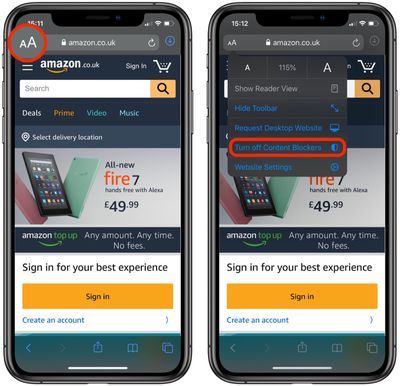
Si vous souhaitez uniquement désactiver les bloqueurs de contenu pour un site Web spécifique, appuyez sur Paramètres du site Web dans le menu Affichage du site Web susmentionné, puis basculez le commutateur à côté Utiliser des bloqueurs de contenu sur la position grise OFF.

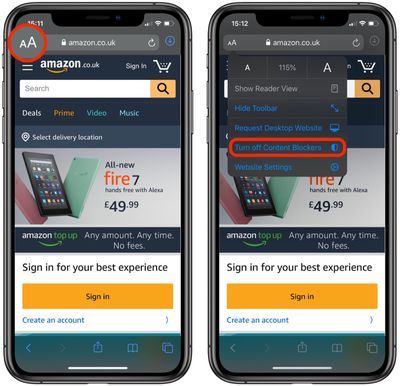
Articles Populaires